
PC
Автор Admin На чтение 5 мин. Опубликовано 12.11.2020
Начать работу с Windows 10 довольно просто, но для лучшего опыта после установки Windows 10 нужно сделать несколько важных вещей. Это займет немного времени, но поможет вам в дальнейшем более плавно рабоать с системой. Одной из таких вещей является установка необходимых драйверов.
Давайте посмотрим, что вы должны сделать в первую очередь после установки Windows 10. Это наиболее важно при установке системы в первый раз, но также стоит проверить после установки крупного обновления функций.
Запустите Центр Обновления Windows и настройте параметры обновления.
Несмотря на то, что вы только что установили Windows 10, есть вероятность, что некоторые недавние обновления еще не установлены. Вы должны установить их сразу, чтобы убедиться, что у вас есть последние функции и исправления безопасности.
Чтобы проверить наличие обновлений Windows, откройте приложение « Настройки» и выберите « Обновление и безопасность»> «Центр обновления Windows» .
На этой странице нажмите “Проверить наличие обновлений” и подождите. Через несколько секунд начнется загрузка и установка обновлений. Если какие-либо из них требуют перезагрузки, вы увидите соответствующее сообщение.
Какие драйвера нужны после установки Windows 10
Драйвера устройств – это часть программного обеспечения, которое взаимодействует с конкретными устройствоми и контролируют их работу при подключении к вашей системе. Другими словами, драйверы позволяют Windows правильно взаимодействовать с оборудованием.
Драйверы обычно предоставляются производителями оборудования и, как и большинство программного обеспечения, не всегда идеальны. Иногда они содержат ошибки или не видят обновлений для совместимости с последними версиями Windows.
Регулярное обновление драйверов важно для обеспечения оптимальной производительности вашего оборудования. Windows сама установит общие драйверы для таких устройств, как клавиатуры и мыши, но вы также должны знать, как обновить другие важные драйверы, например драйверы дисплея.
После установки Windows 10, вы должны удостоверится в установке следующих драйверов:
- Драйвер видеокарты
- Драйвер чипсета
- Драйвер аудиоустройств
- Драйвер сетевого контроллера
- Драйвер тачпада
Большинство драйверов должны установится автоматически. Для того, чтобы убедится, установлены ли все драйверы – перейдите в Пуск – диспетчер устройст и выполните поиск неопознаных устройст. Если такие есть – установите для них драйвера.
Установите Необходимое Программное Обеспечение Windows
Windows 10 поставляется с базовыми приложениями для многих целей, но многие из лучших программ для Windows не установлены заранее. Ознакомьтесь с нашими рекомендациями в таких категориях, как браузеры, безопасность, редактирование изображений, обмен сообщениями и т. д:
- Google Chrome
- Google Drive
- Spotify
- LibreOffice
- Malwarebytes Anti-Malware
- VLC
- ShareX
- 7-Zip
Измените Настройки Windows По Умолчанию
Стандартные настройки Windows 10 оптимальны не для всех. Их можно использовать, но вы, вероятно, получите лучший опыт, настроив их.
В приложении «Настройки» Windows 10 есть чем управлять, поэтому давайте рассмотрим несколько основных рекомендуемых изменений после установки Windows 10.
Настроqnt Приложения По Умолчанию
После того, как вы установили свои любимые приложения, вы должны настроить их на запуск по умолчанию. Чтобы изменить предустановленные приложения по умолчанию в Windows 10, выполните следующие действия:
- Зайдите в Настройки> Приложения> Приложения по умолчанию .
- Выберите предпочтительные приложения для каждой категории, включая электронную почту , музыкальный проигрыватель , веб-браузер и т. д.
- Ниже нажмите Выбрать приложения по умолчанию по типу файла, чтобы связать различные программы с другими типами файлов, такими как PDF, DOCX и TXT.
Отключите Ненужные Элементы Автозагрузки
Многие приложения запускаются при запуске, что является пустой тратой ресурсов и заставляет ваш компьютер загружаться намного дольше. После установки программного обеспечения убедитесь, что при загрузке запускаются только утвержденные приложения.
Чтобы отключить ненужные элементы автозагрузки в Windows 10:
- Откройте диспетчер задач с помощью Ctrl + Shift + Esc .
- При необходимости щелкните Подробнее, чтобы перейти к полному просмотру.
- Перейдите на вкладку Автозагрузка .
- Щелкните правой кнопкой мыши каждое приложение, которое не нужно запускать автоматически, и выберите « Отключить», чтобы предотвратить его запуск при запуске.
Оптимизация Настроек Схемы Электропитания
Параметры плана электропитания Windows 10 позволяют настраивать различные аспекты операционной системы, связанные с энергопотреблением. Это важно, чтобы помочь пользователям ноутбуков сэкономить заряд батареи, но также имеет полезные настройки для пользователей настольных компьютеров.
Затем вы можете настроить свой план управления питанием, выполнив следующие действия:
- Зайдите в Настройки> Система> Питание и сон .
- С правой стороны выберите Дополнительные параметры питания, чтобы открыть раздел « Электропитание » на Панели управления.
- Вы увидите несколько планов на выбор, включая « Сбалансированный» , « Энергосбережение» и « Высокая производительность» . Выберите план, который вы хотите, затем щелкните Изменить настройки плана справа, чтобы изменить его.
- Выберите время, по истечении которого экран выключится и компьютер перейдет в спящий режим. Затем щелкните Изменить дополнительные параметры питания, чтобы просмотреть дополнительные параметры.
- В то время как вы можете просмотреть все здесь, обратить особое внимание на настройки под жесткий диск , сон, кнопки питания и крышка , управление питанием процессора и дисплея.
- Щелкните ОК, чтобы сохранить изменения.
Настройки Конфиденциальности
Windows 10 собирает всевозможную информацию о том, как вы используете операционную систему. Это помогает Microsoft улучшать постоянно развивающийся продукт, но многие рассматривают это как вторжение в частную жизнь. К счастью, вы можете уменьшить или отключить многие функции.
Включите Ночной режим
Windows 10 включает встроенную функцию, которая делает экран теплее ночью. Это помогает уменьшить синий свет, который не дает вам заснуть, и делает ваш компьютер менее резким при поздненой работе.
Вы можете включить его, открыв « Настройки»> «Система»> «Дисплей» . Включите ночной режим, чтобы изменить то, как он работает. Вы можете отрегулировать интенсивность эффекта и настроить его на автоматический запуск от заката до восхода солнца или в определенные часы по вашему выбору.
Насколько публикация полезна?
Нажмите на звезду, чтобы оценить!
Средняя оценка 5 / 5. Количество оценок: 1
Оценок пока нет. Поставьте оценку первым.
Источник: best-technologies.ru
Какие программы нужны для компьютера Windows 10

После покупки нового компьютера или переустановки операционной системы на существующем, нам нужно дополнительно инсталлировать различный софт, без которого работать с ПК или ноутбуком полноценно невозможно. Поэтому в данной статье вас ждут самые полезные компьютерные программы для хорошей работы.
Прежде чем вы узнаете, какие программы нужны для компьютера после установки Windows «Максимальная» и других x 32/64 Bit , рекомендуем ознакомиться с инструкциями по правильной записи на флешку Windows 10 , Windows 8 и Windows 7 . Также у нас есть инструкция по установке ОС на ПК .
Какие программы нужны для нормальной работы компьютера
Итак, рассмотрим ТОП программ, которые обязательно станут полезными для вашего ПК, чтобы тот не тормозил. Мы не будем перечислять 100 лучших решений, а просто приведем список того, что должно быть на любом компьютере. Понятно, что одну и ту же задачу можно реализовать при помощи самого разного софта, однако, мы будем приводить только лучшие решения, причем полностью бесплатные.
Устанавливаем драйвера
Устанавливать драйвера для вашего компьютера нужно в первую очередь. Без них у вас может не работать звук, не поддерживается 3D-ускорение или правильная работа SSD. Получить желанный результат можно двумя способами. Первый – это скачивание драйвера с официального сайта производителя и его последующая установка. Второй – загрузка специальной программы, которая самостоятельно найдет и установит нужный софт.
Мнение эксперта
Руководитель проекта, эксперт по модерированию комментариев.
Рекомендуем использовать именно ручной способ, так как он дает множество преимуществ, хотя и требует больше времени.
Установка с официального сайта
Установку драйвера с его официального сайта мы будем рассматривать на примере графического адаптера NVIDIA GeForce GTX 1050 ti. Впрочем, с любыми другими устройствами и драйверами процесс проходит подобным образом.
- Сначала, воспользовавшись поиском Windows, запускаем диспетчер устройств. Для этого просто жмем по иконке поиска, вводим запрос и кликаем по нужному результату.
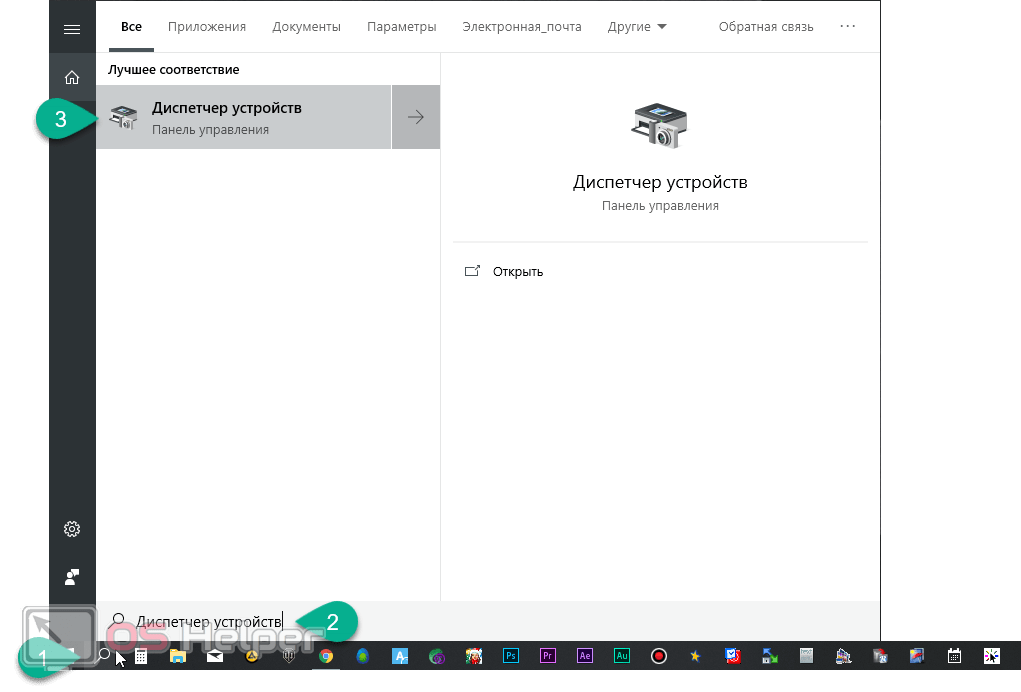
- Как видим, драйвер на нашей видеокарте отсутствует. Об этом свидетельствует то, что мы не видим точного названия адаптера.
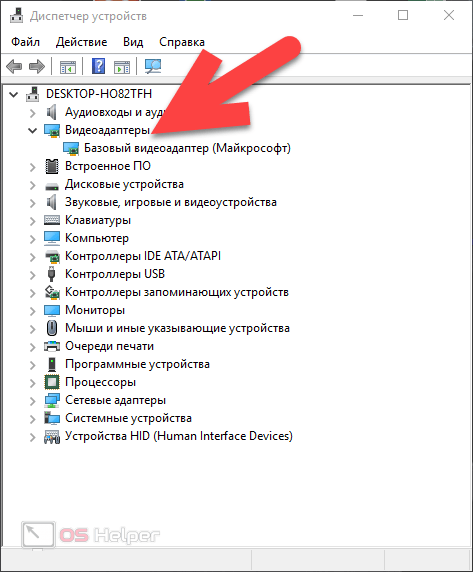
Точно так же дела обстоят и с другими типами «железа» нашей Windows.
- Переходим на официальный сайт NVIDIA, так как у нас графический адаптер именно от этого производителя, и выбираем пункт загрузки драйвера.
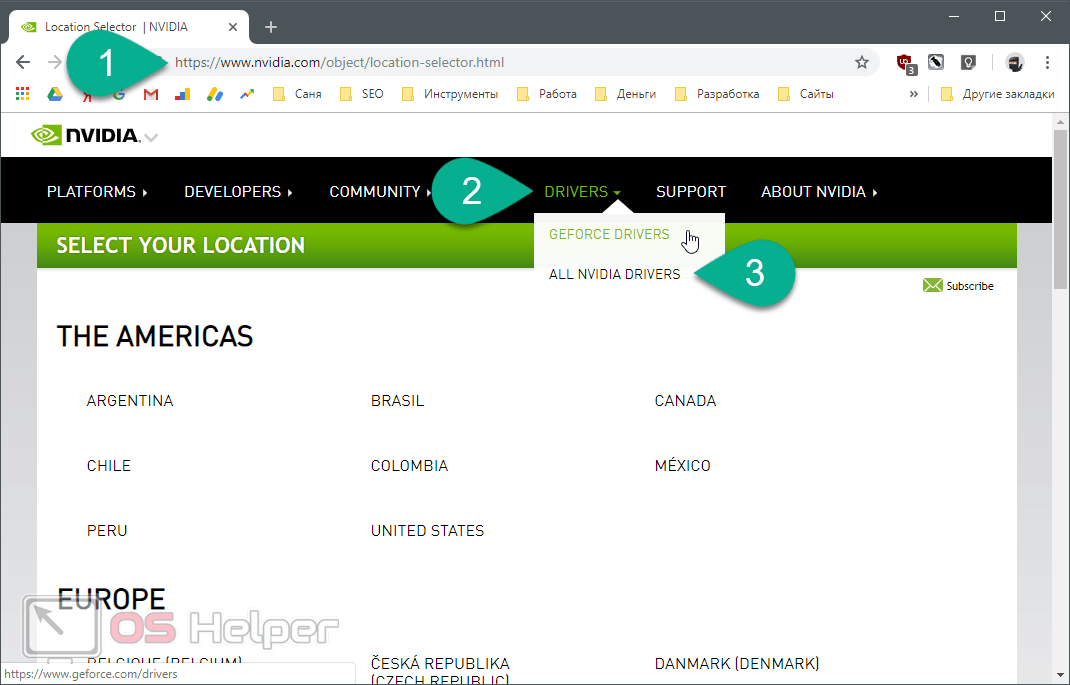
- Выбираем точную модель нашей видеокарты и переходим к следующему пункту.
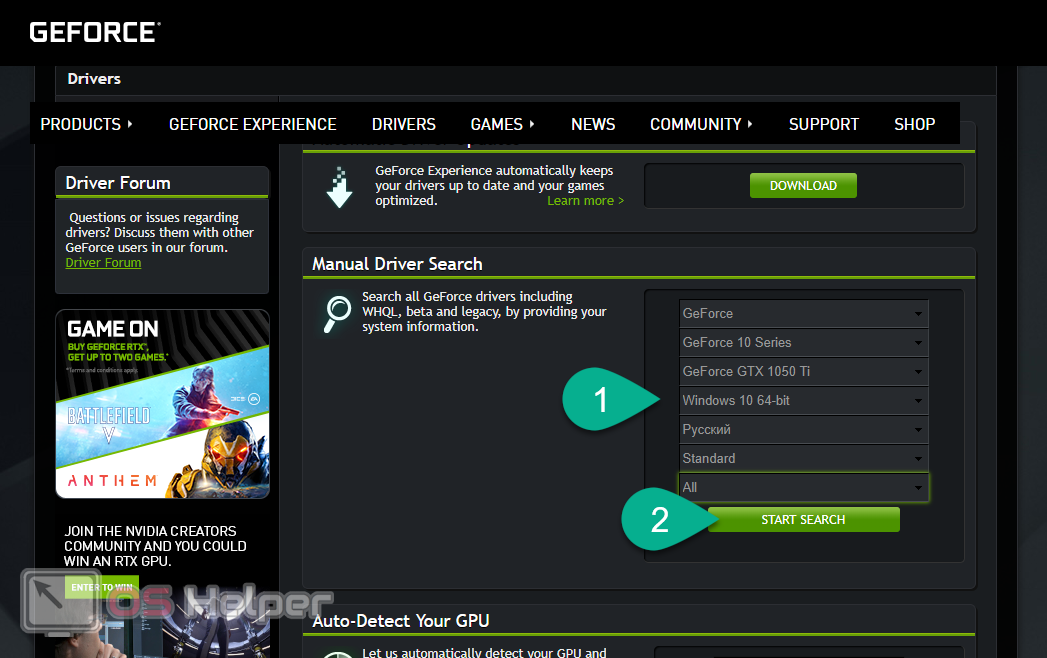
- Жмем по самой последней версии драйвера.
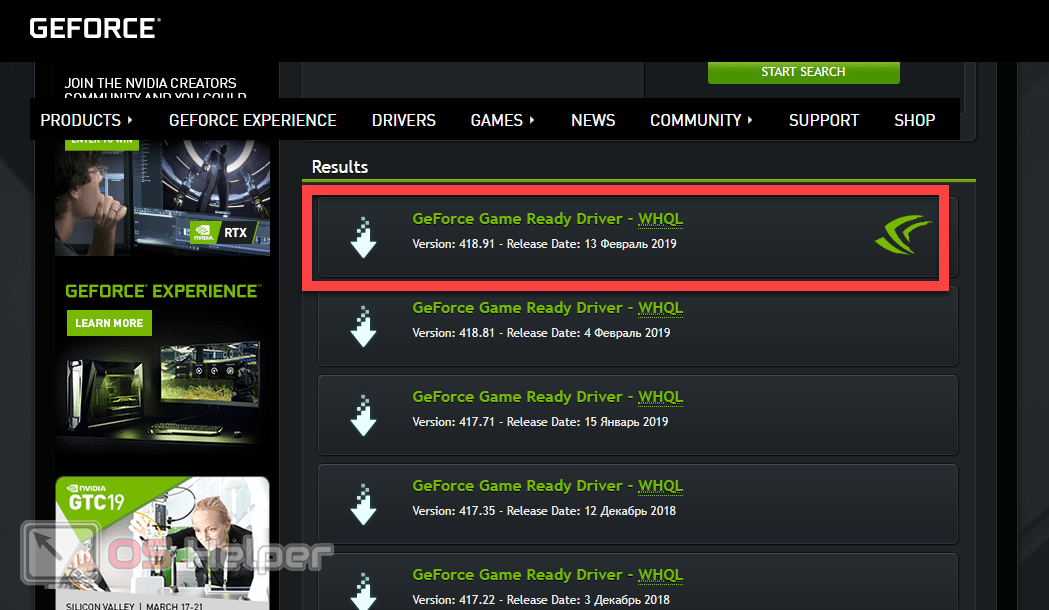
- Наконец, кликаем по кнопке скачивания.
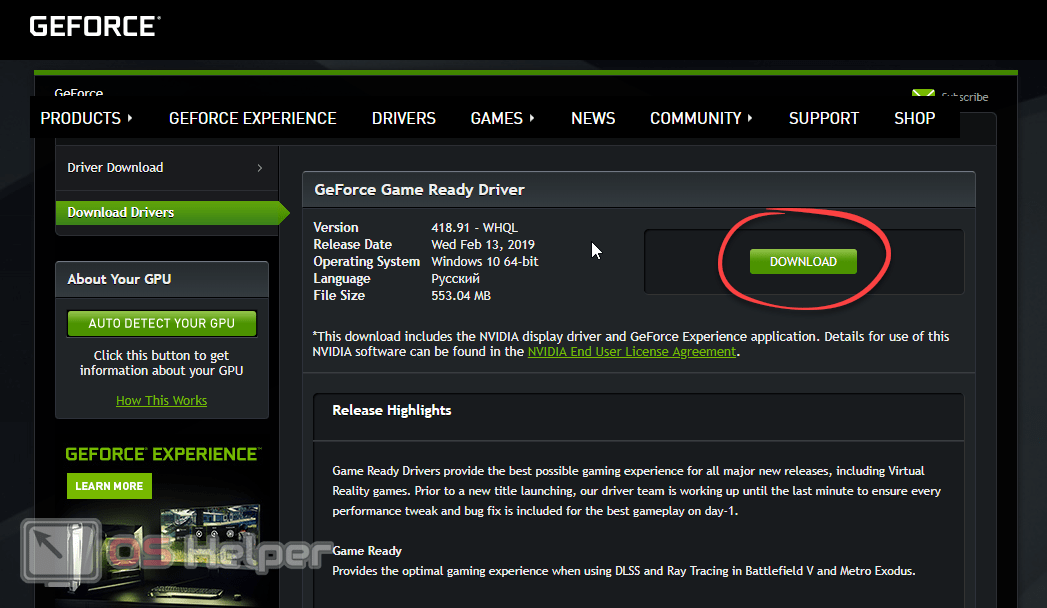
- Запускаем полученный файл.
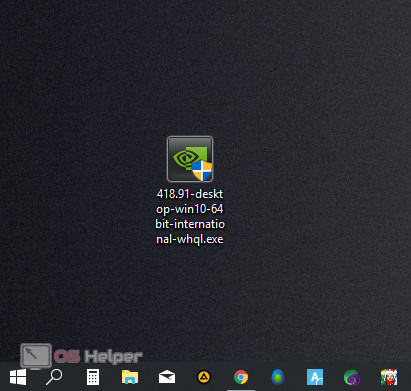
- Начинаем распаковку графического драйвера.
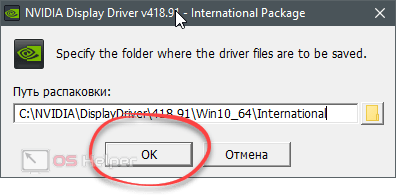
- Дожидаемся завершения процесса извлечения.
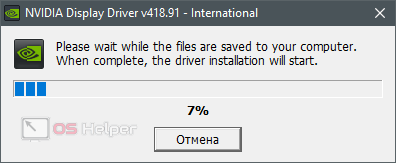
- Ждем пока ПО будет установлено.
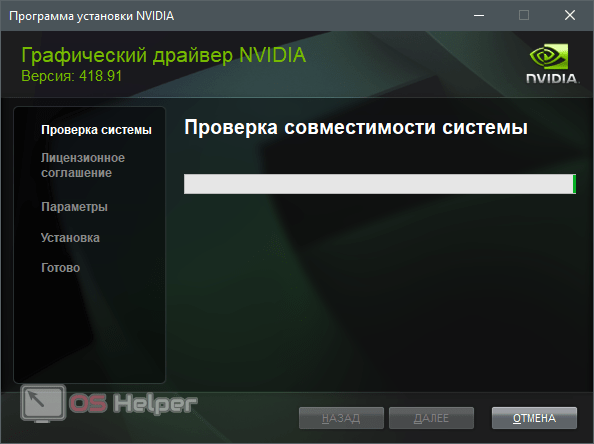
После этого перезагружаем наш компьютер или ноутбук и при помощи диспетчера устройств проверяем, установился ли драйвер.
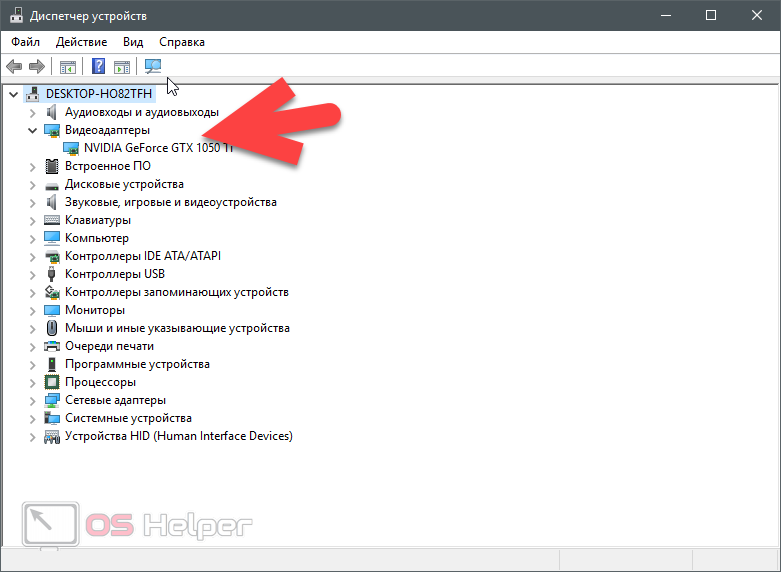
Преимуществом ручной установки выступает то, что мы скачиваем только официальные и самые последние версии драйверов. Мало того, мы исключаем сбои, которые зачастую возникают при работе с программами, автоматически устанавливающими драйвера.
Программы для автоматической установки
Для автоматической установки всех отсутствующих в системе драйверов вам нужно скачать одну из ориентированных на это программ. Это, например, может быть DriverPack . Бывают и другие варианты, однако, они менее известны.
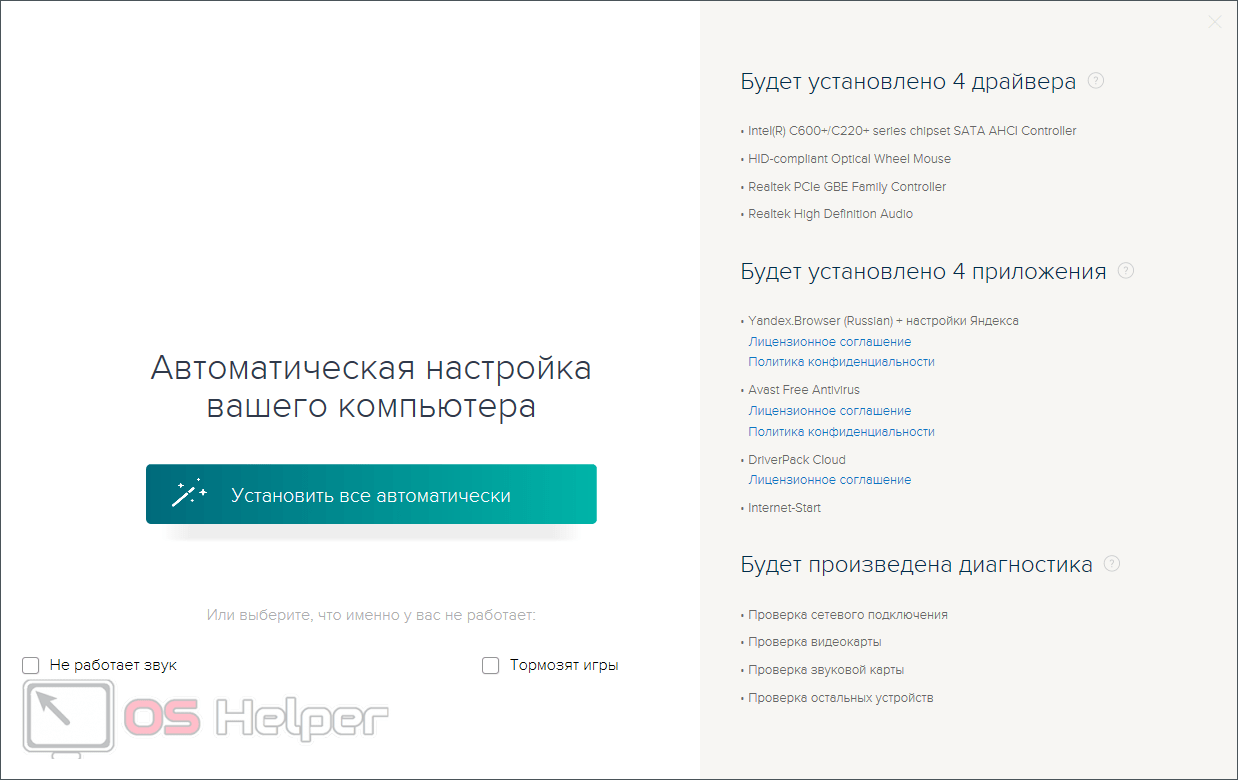
Мнение эксперта
Руководитель проекта, эксперт по модерированию комментариев.
Ни в коем случае не используйте автоматический режим. Он устанавливает на ваш ПК массу бесполезного ПО. Включите режим эксперта и выберите драйверы, которые нужно инсталлировать.
Антивирус
Антивирус – залог безопасной работы вашего компьютера, сохранности всех пользовательских данных, включая платежные реквизиты. Для того чтобы обезопасить и себя и компьютер, вам нужно позаботиться о наличии хорошего антивирусного софта.
Внимание: на операционных системах Linux и macOS установка такого ПО не нужна. Вирусные атаки тут отсутствуют.
Windows 10
В данной ОС тоже не нужно устанавливать какое-либо защитное ПО. Дело в том, что по умолчанию тут уже присутствует функциональный защитник от Microsoft. Его возможностей вполне достаточно для хорошей защиты пользователя. В принципе, так и должно быть, именно разработчики ОС обязаны заниматься безопасностью своего творения.
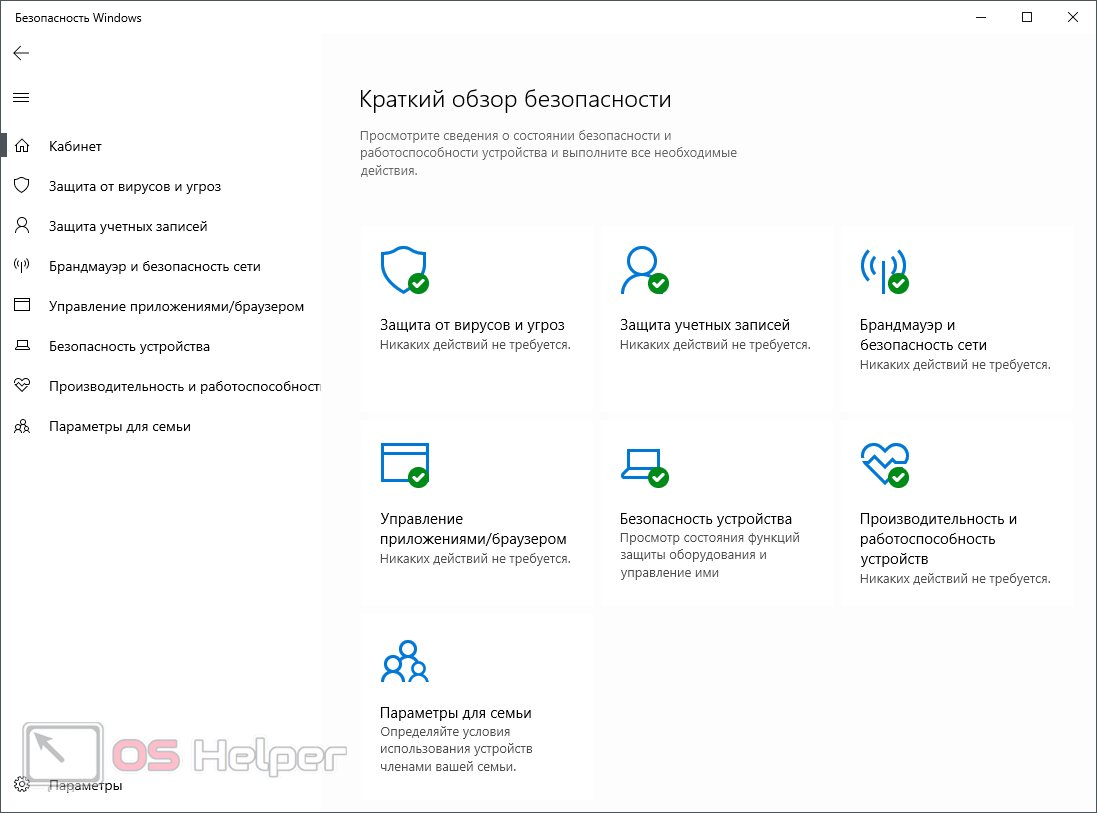
Антивирусные базы «Защитника» Windows обновляются вместе с самой ОС, поэтому предпринимать каких-либо дополнительных действий не нужно.
Остальные операционные системы
В Windows XP, 7 и 8 антивирус устанавливать нужно обязательно. Важно лишь чтобы он был единственным. Ведь если мы поставим 2, а то и 3 защитных пакета, они начнут считать друг друга вирусами и превратят ваш ПК в абсолютный «тормоз». Мы рекомендуем просмотреть список лучших бесплатных антивирусов для вашего компьютера.
Как мы и говорили в статье, самым оптимальным решением в данный момент выступает Avast. Это мощный, функциональный, быстрый и удобный антивирус, которого точно хватит для обеспечения безопасности любой степени сложности.
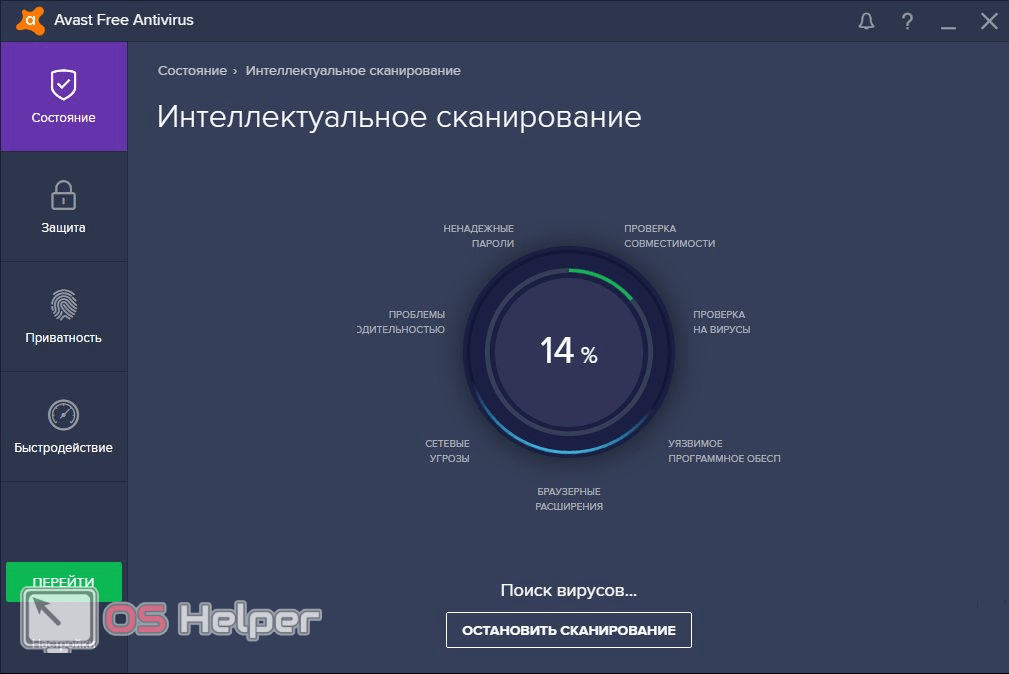
Также можно обратить свое внимание и на 360 Total Security – программа, которая не уступает предыдущей в нашем списке. К ее достоинствам можно отнести полную бесплатность, хорошее быстродействие, невысокую нагрузку на ПК и сканирование внешних накопителей.
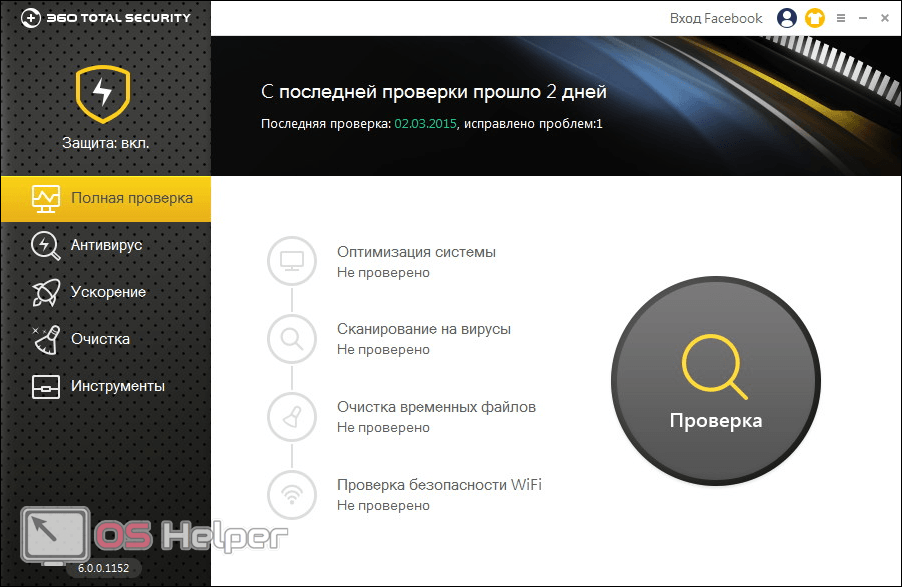
Скачать приложение можно с его официального сайта.
Остерегайтесь подделок: иногда антивирус может сам по себе стать вирусом, как это ни парадоксально. Поэтому загружайте такого рода софт только с официальных ресурсов!
Браузер
По браузерам у нас тоже есть отдельная статья, из которой можно понять, какой интернет-обозреватель станет лучшим именно для вас . Тем не менее мы выделим самый достояйный браузер прямо тут, как говорится, зачем далеко ходить?
Нет никакого сомнения, что идеальным решением для любого пользователя станет именно Google Chrome. Это функциональный, быстрый, современный и постоянно развивающийся браузер.
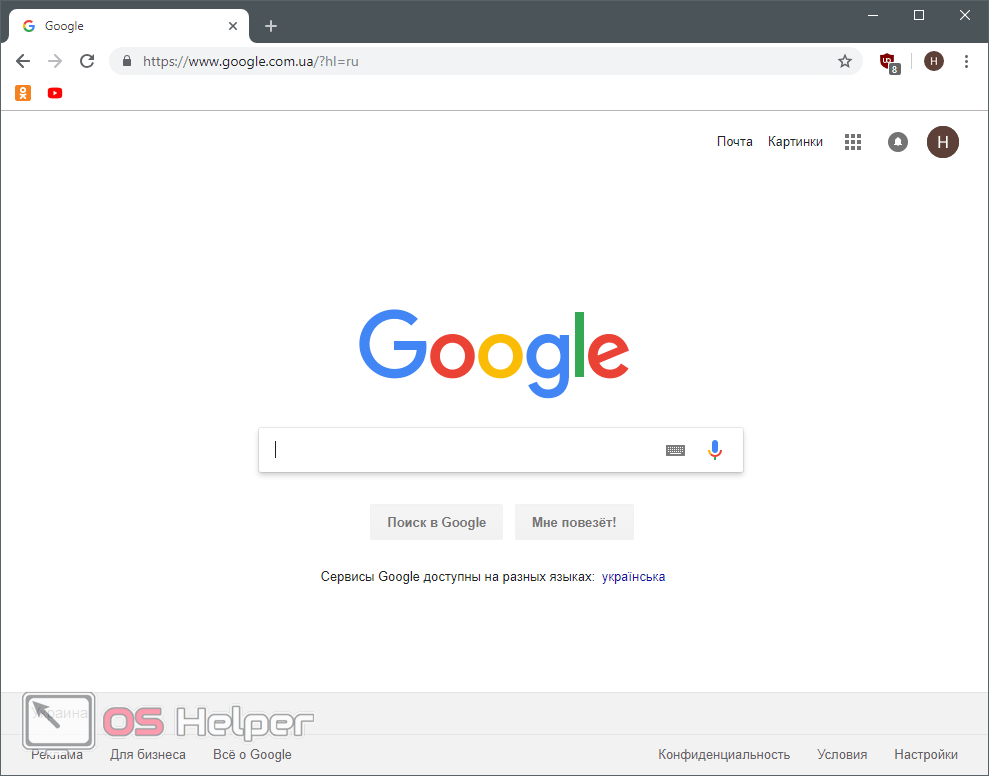
Существует множество других обозревателей, каждый из которых содержит некоторые преимущества, которые, впрочем, можно реализовать и в Хроме при помощи плагинов. Однако конкуренты имеют и серьезные недостатки, которых у нашего браузера нет.
Офис
Тут существует всего 2 альтернативы. Как мы уже говорили, рассказ пойдет только о бесплатном софте, однако, люди настолько привыкли к использованию Microsoft Office , ч то о других вариантах не желают и слышать. Ничего, мы попытаемся вас в этом разубедить.
Давайте рассмотрим приложение под названием Libre Office. Это полностью бесплатный продукт, отлично подходящий для реализации работы с офисными документами.
опишем ряд преимуществ, которые выгодно выделяют полностью бесплатный Libre Office на фоне дорогостоящего продукта от Microsoft.
- Маленький размер дистрибутива и занимаемого на диске места. Офис от Майкрософт «весит» более гигабайта, в то время как Libre Office в 5 раз меньше.
- Лучшее быстродействие. Скорость работы нашей программы и время ее запуска выше, чем те же показатели у офиса от Microsoft.
- Наглядность. Весь интерфейс тут более понятен и удобен. Нет ничего лишнего, в то время как программа конкурента загромождена десятками кнопок, которые обычному пользователю никогда не понадобятся.
- Мультиформатность. Поддерживаются любые типы документов.
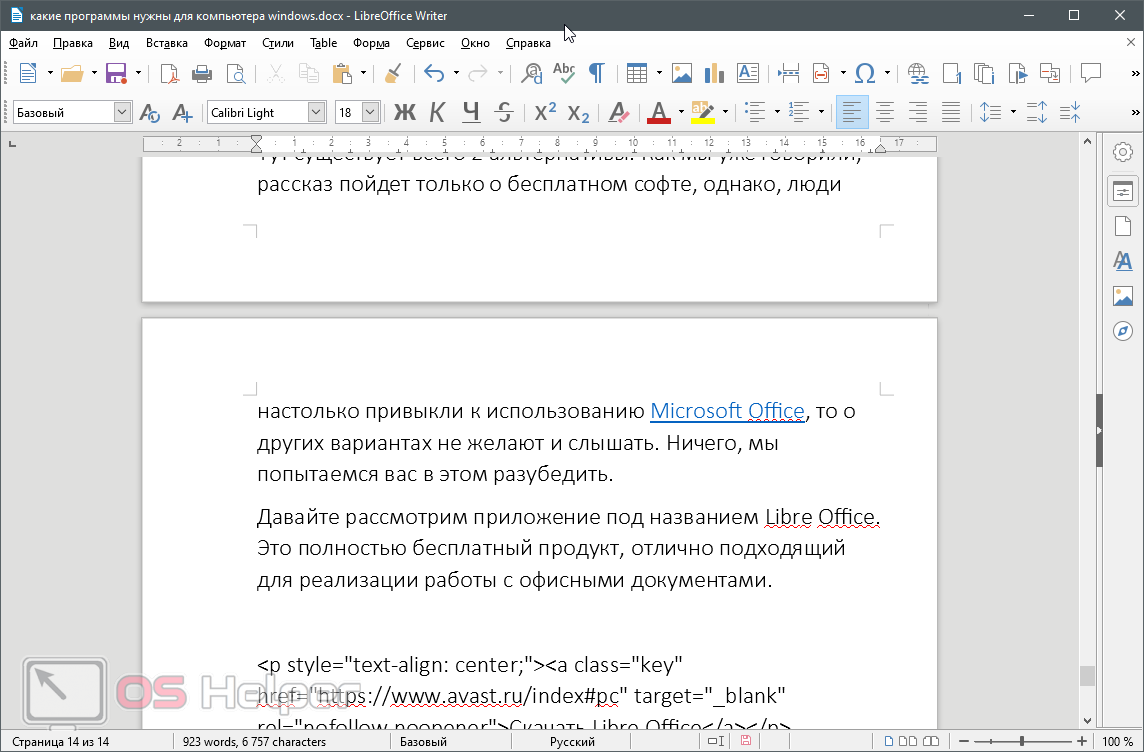
Скачать последнюю русскую версию программы вы можете с официального сайта, нажав на кнопку, имеющуюся ниже.
Архиватор
Зачастую файлы, которые вы скачиваете в сети или получаете от кого-то другими способами упакованы в архивы, сжимающие их размер и объединяющие множество объектов в один документ. Так вот, существует несколько типов таких объектов и если .ZIP можно открыть средствами самой ОС, с такими форматами как .RAR или .TAR справиться уже не удастся.
Именно поэтому на ПК нужно устанавливать специальные программы — архиваторы. Рассмотрим лучшую из них, и что немаловажно, полностью бесплатную. Это 7 ZIP и далее мы расскажем, где взять софт и как с ним работать.
- Сначала переходим на официальный сайт нужного нам приложения и скачиваем подходящую для своего ПК версию. Имеется ввиду разрядность, она важна для обеспечения максимальной производительности.
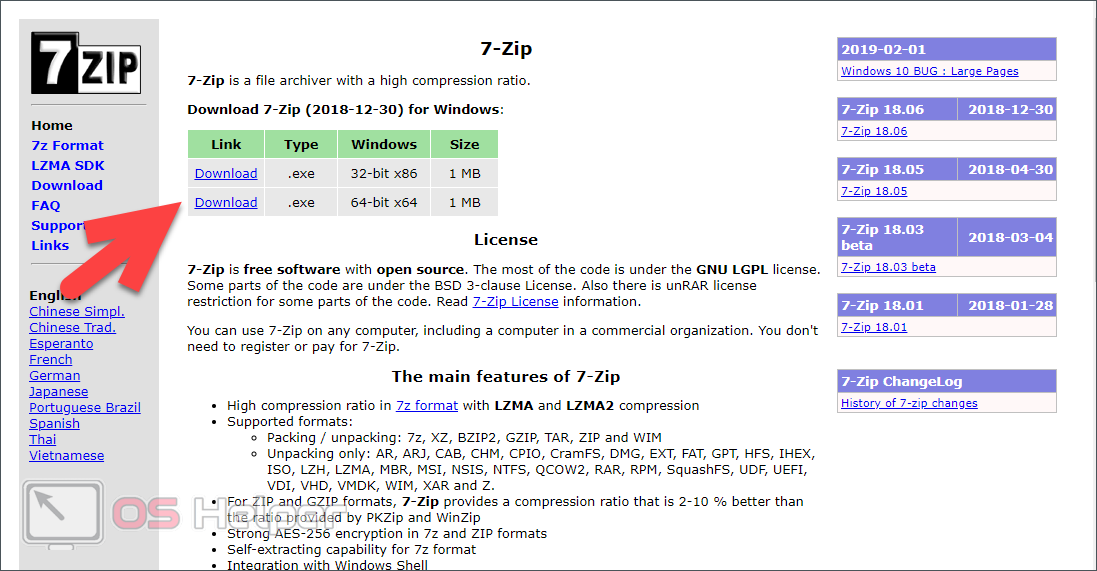
- После этого запускаем полученный инсталлятор.
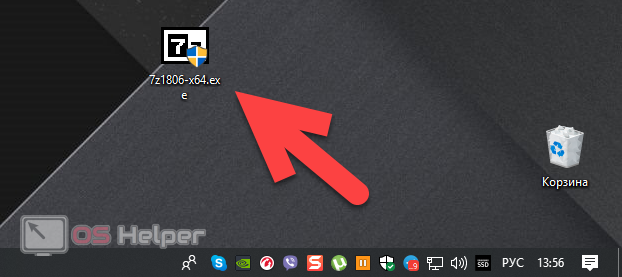
- Жмем кнопку установки программы.
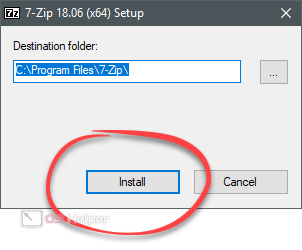
- Завершаем процесс кликом по отмеченной кнопке.
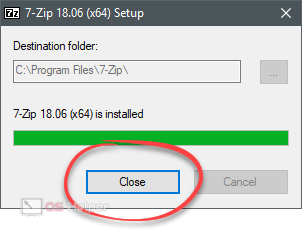
-После этого нужные нам файлы получат должные ассоциации и могут быть открыты.
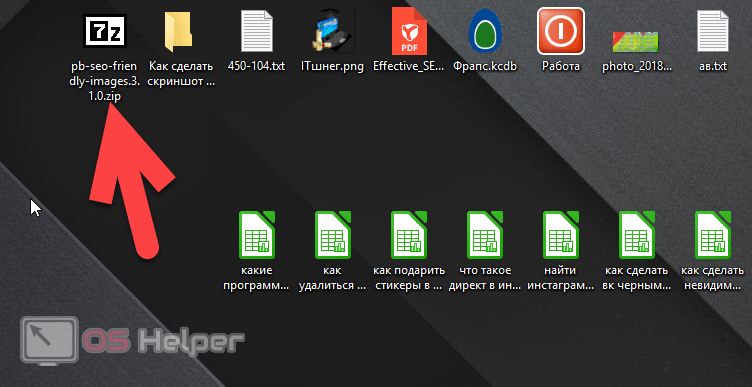
Мы не рекомендуем использовать пиратские версии софта. Например, Microsoft Office, скачанный с торрента или другого пиратского ресурса. Вместе с такими программами вы получаете «дыры» в системе и иногда сами вирусы.
Просмотр аудио и видео
Для таких задач существует просто огромное количество софта. Но трудность выбора зачастую сводится именно к широкому функционалу, поддержке любых форматов и симпатичному внешнему виду.
Что выбрать для видео?
Существует проигрыватель, способный воспроизводить любые форматы видео, при этом поддерживая ряд самых важных функций и радовать пользователя сменными скинами. Это Light Alloy, лучшая программа, которую вы сможете загрузить с официального сайта бесплатно.
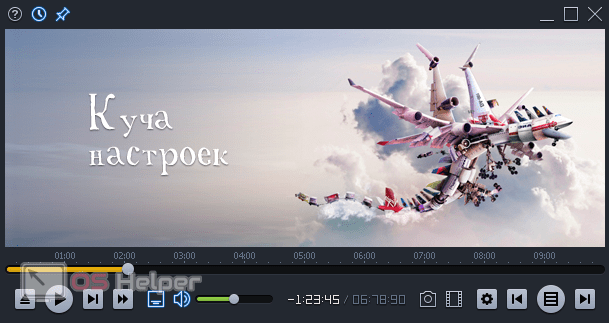
Никаких дополнительных кодеков (тот же K — L ite C odec Pa ck) или драйверов вам устанавливать не придется. Все необходимые библиотеки поставляются вместе с программой.
Лучший проигрыватель музыки
Для музыки мы рекомендуем своим пользователям проигрыватель под названием AIMP. После длительных экспериментов с разными программами мы все же выбрали именно его. Скачивайте приложение с официального сайта, устанавливайте его и оценивайте ряд преимуществ, которые должны ждать вас на каждом шагу.
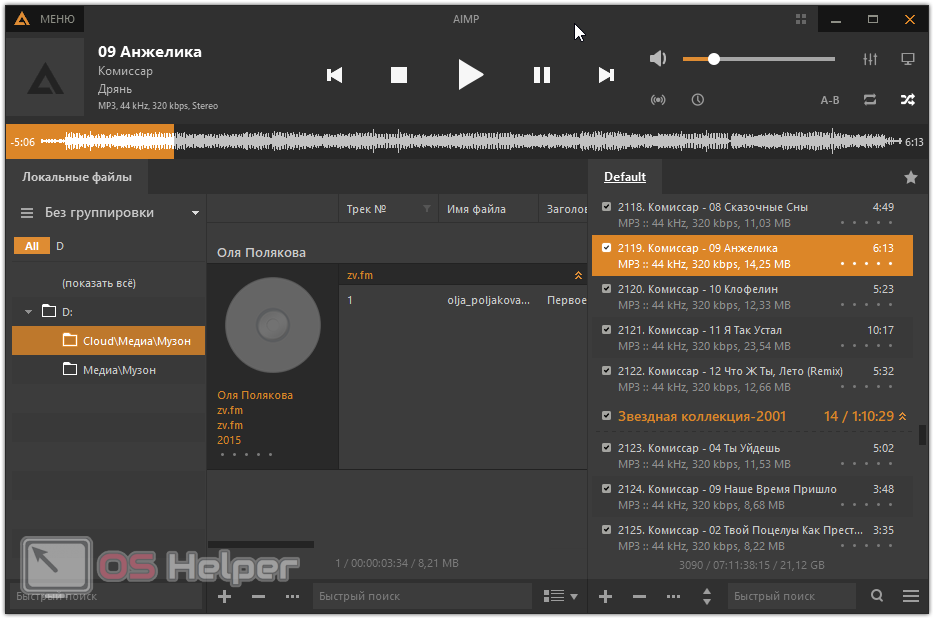
Программы для чтения файлов PDF
В наши дни данный формат отлично отображается и в любом браузере. Однако, если вам нужны функции редактирования и более удобные инструменты для чтения, рекомендуем установить дополнительное программное обеспечение в лице Foxit Reader. К тому же, в отличие от того же Adobe Acrobat, данный софт полностью бесплатен.

Мессенджеры
Теперь же давайте приведем ссылки на ряд самых популярных мессенджеров, доступных для бесплатного скачивания на ваш компьютер.
Viber
Один из самых популярных мессенджеров, доступных для любых ОС. Скачать программу можно на ее официальном сайте .
Skype
Старейший мессенджер, поддерживающий общение по голосовой и видеосвязи. С недавних пор был приобретен Microsoft и стал сильно меняться. В таких операционных системах как «Десятка» Скайп предустановлен по умолчанию, в остальных ОС его придется загрузить с домашней страницы .
Telegram
Скандально известный софт от Павла Дурова, который тщетно пытались заблокировать власти РФ. Тем не менее программа остается такой же популярной и доступна к загрузке на своем официальном сайте .
Whats App
А это приложение для общения является самым популярным в мире и доступно как для телефона, так и для персонального компьютера или ноутбука на своей домашней странице .
Facebook Messenger (только Windows 8 -10)
Данную программу пока что можно скачать только из магазина Windows, который доступен на «Восьмерке» и «Десятке».
ВКонтакте (только для Windows 8 -10)
То же самое касается и этого мессенджера. Чтобы его загрузить, нужно посетить магазин приложений «Виндовс».
Microsoft .NET Framework и Microsoft Visual C++
Данные библиотеки нужны для запуска различных программ и игр. Скачивать их нужно на официальном сайте Microsoft, перейдя по имеющейся ниже кнопкам.
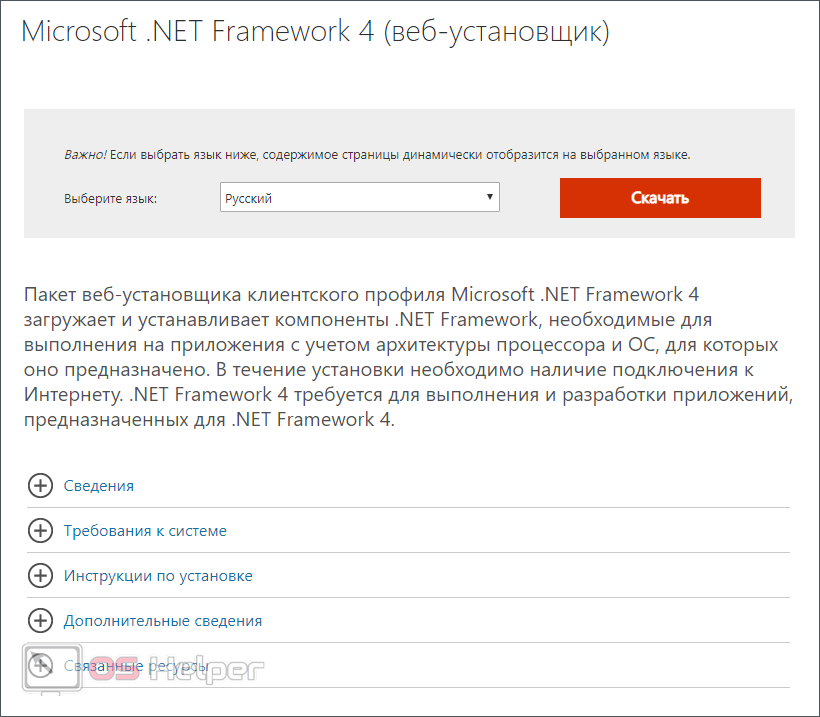
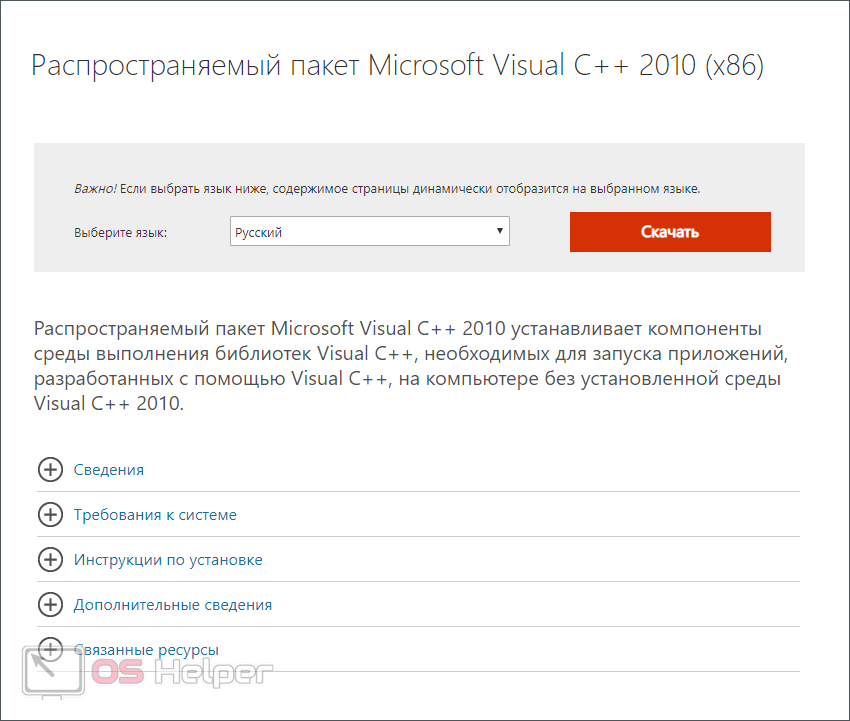
Точно так же нужно скачать и D irect X .
У данных пакетов существуют разные версии, зависящие от времени релиза. Бывает так, что той или иной программе нужен определенный год, в таком случае его придется скачивать отдельно.
Запись дисков
В наше время запись дисков, да и сами оптические носители уже не популярны и практически не используются. Однако, дабы раскрыть список самого полезного софта для вашего ПК максимально подробно, мы затронем и этот вопрос.
В качестве такого приложения отлично подойдет бесплатное решение под названием BurnAware Free. Это легкая, простая в освоении и быстрая утилита, которая поможет записать на диск абсолютно все.
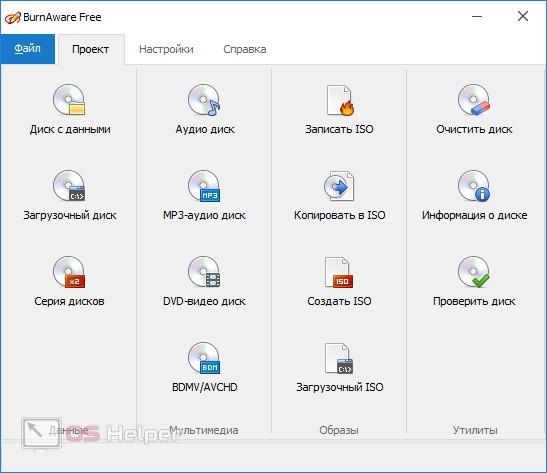
Скачать приложение можно с его официального сайта, нажав на расположенную ниже кнопку.
Робота с образами
Windows 10 позволяет открывать образы формата .ISO без необходимости устанавливать какое-либо дополнительное программное обеспечение. Однако записывать их она уже «не умеет». Именно поэтому мы покажем программу, которая отлично справляется и с такой задачей. Это всем известная Ultra ISO, и хотя полностью бесплатной эту программу назвать нельзя, у нее есть ограниченный вариант, который вполне справляется со своими задачами.
Дело в том что полностью бесплатного приложения, обладающего такими возможностями, попросту не существует, но если что, никто же не говорит о том, что вы не знаете, как обойти трудности такого характера.
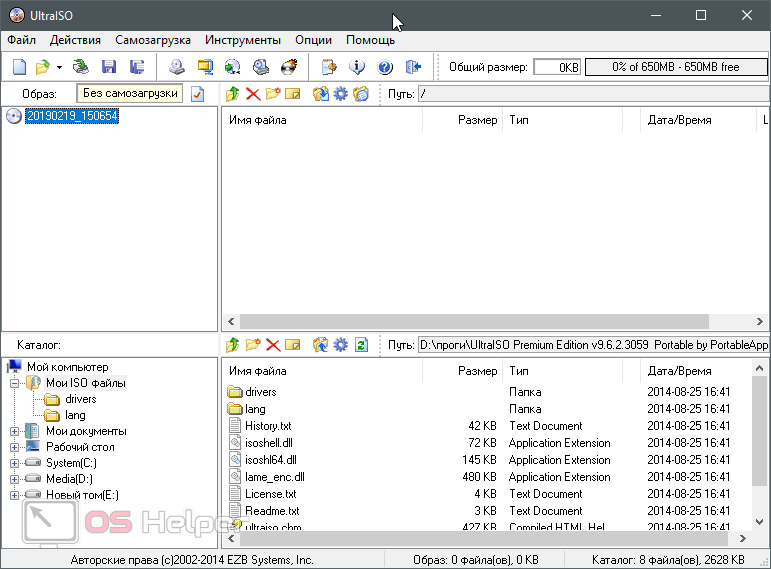
Очистка системы
Следить за чистотой своей операционной системы очень важно. Для этого существует много софта, который помогает держать Windows в оптимальном состоянии и, наоборот, усугубляет его. Рассмотрим, несомненно, лучшее решение, которое называется CCleaner.
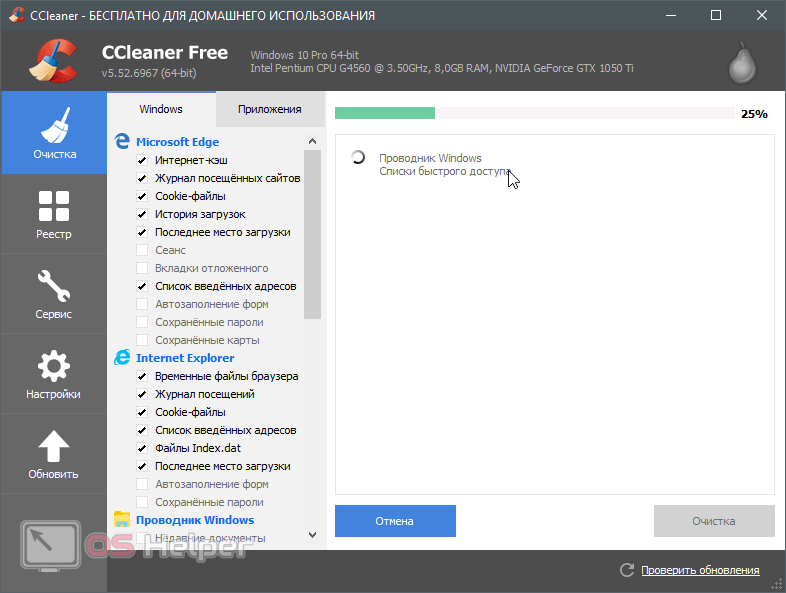
Программа обладает рядом бесплатных функций, например таких, как:
- очистка временных файлов, кэша, куки и т. д.
- Очистка реестра и исправление проблем.
- Оптимизация содержимого автозапуска.
- Удаление программ.
Загрузка торрентов
В завершение давайте рассмотрим программу, которая нужна для загрузки торрент-раздач. Это, конечно же, будет uTorrent. Скачать его можно по кнопке, расположенной ниже.
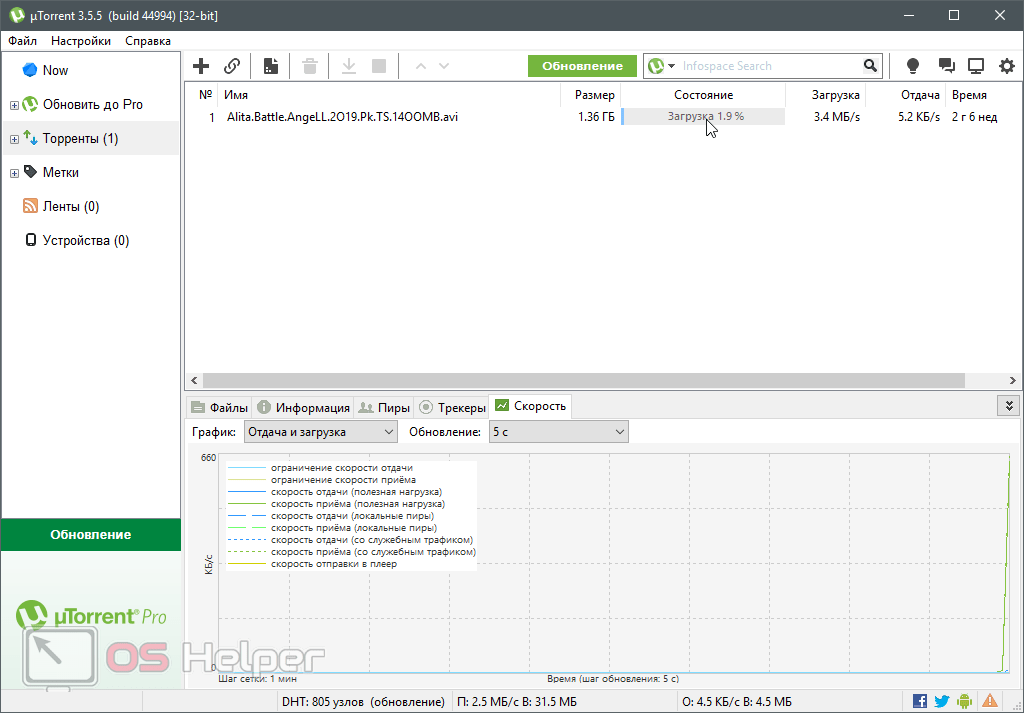
Видео
Также рекомендуем вам посмотреть видео, в котором вопрос, рассматриваемый нами сегодня темы, дополнен некоторыми интересными моментами.
Подводим итоги
На этом все, теперь у вас есть целый сборник самых нужных программ, которые просто обязаны присутствовать на любом ПК.
Источник: os-helper.ru
Какие программы нужны для компьютера на Windows 10
После установки ОС Windows 10 или включения нового ПК становится понято, что стандартного перечня программ недостаточно. Например, установленные системы недостаточно функциональные, что усложняет работу техники. Именно поэтому важно знать, какие программы нужны для компьютера.

Антивирус
Безопасной – важный момент при использовании электронной техники. Особенно это касается современного времени, когда происходит активный сбор данных для использования в корыстных целях. Именно поэтому в первую очередь требуется установка антивирусной программы.
У Windows есть встроенная система, обеспечивающая безопасность. Это Защитник. Но данная программа работает хуже антивирусных программ. Надежные сервисы платные, а бесплатные версии предлагаются на короткое время, например, 30 дней.
Почему следует приобретать антивирусные программы? Лаборатории, производящие такие системы, следят за интернет-мошенничеством, поэтому они защищают от цифровых угроз. Происходит постоянное обновление продуктов, внедрение инструментов для борьбы за безопасность.
Чтобы защитить свой компьютер, можно приобрести лицензионный продукт. За год оплата составляет примерно 1500-2000 рублей, но это гарантирует безопасность данных, контактов, карточек и покупок.
Лучшими считаются следующие антивирусы:
- Bitdefender Internet Security;
- Kaspersky Internet Security;
- Symantec Norton Security.
Установка сервисов выполняется легко. Сначала можно воспользоваться бесплатной версией, а потом выбрать платный продукт.
Браузер
Это другая незаменимая программа для компьютера. Браузер должен быть привычным, чтобы было проще искать нужную информацию. Каждая система имеет свои особенности и преимущества. Также можно пользоваться двумя браузерами.
Представленные программы постоянно совершенствуются, изменяются под запросы пользователей. Смело можно выбирать следующие браузеры:
Скачивать браузеры необходимо с официальных сайтов. Установка не должна вызвать сложностей, поскольку все интуитивно понятно.
Flash Player и Java
Когда установлен интернет браузер, потребуется установить или обновить представленные плагины. Это требуется для полноценного использования сети.
Flash Player требуется для браузерных игр. Еще программа позволяет отображать видео приложения на сайтах. А Java – язык программирования, благодаря которому составляются различные приложения.
Архиватор
Это еще один ответ на вопрос, какие программы нужны для компьютера. Для скачивания многих сервисов требуется архиватор. Нередко софт поступает в виде архива, чтобы снизить вес файла.
В Windows 10 уже есть внутренняя программа WinZip. Но при «Домашней» сборке потребуются известные архиваторы – WinRar, 7zip.
Видеоплеер
Чтобы смотреть фильмы на компьютере, нужен Media Player, который включен в пакет Windows. Но у всех пользователей есть личные предпочтения по видеоплееру. А стандартная программа не такая функциональная.
Достаточно внимательно ознакомиться с представленными вариантами, а затем установить нужный сервис. Самыми популярными считаются такие видеоплееры, как PotPlayer, GomPlayer, Media Player Classic.
Кодеки аудио-видео
Не каждый видеоплеер включает всю базу аудио и видео кодеков. Но и в Windows присутствуют лишь основные. Есть немало форматов и алгоритмов шифрования видео и аудио записей. Поэтому может появиться необходимость воспроизведения скачанного фильма, а нужного кодека не будет.
Именно поэтому на компьютер следует установить программу, которая будет справляться с данной задачей. Это K-Lite Codec Pack.
Офисный пакет
Чтобы работать с документами, таблицами, презентациями, нужны специальные программы – офисные пакеты. Самый известный – Wicrosoft Office.
Представленный пакет позволяет работать с редактором Word, таблицами Excel. Доступны такие сервисы, как PowerPoint, Visio, Publisher.
Чистка компьютера
Постоянное использование ПК приводит к сбору большого количества информации. Это временные файлы, которые остаются при установке игр, софта. История пользователя располагается отдельно, что может потребоваться при аварийном удалении.
Записи реестра при удалении стираются не все. Если пользователь устанавливает, удаляет программы, от них что-то остается. Представленные мусорные файлы накапливаются, что негативно влияет на работу ПК.
Удалять файлы ручным способом долго. И еще важно знать, что следует стереть. Именно поэтому лучше пользоваться специальными программами, которые легко справляются с представленными задачами. К самым популярным относят CCleaner, Eraser.
Обновление драйверов
Драйверы – программное обеспечение устройств, которые устанавливаются на ПК. Так обеспечивается синхронная работа с Windows с установленными системами. Драйверы нужно постоянно обновлять, поскольку новая версия требуется для правильной функциональности.
Предпочтительнее установить специальную программу. Они будут автоматически обновлять драйверы. Такие системы следят за выходом новых версий. К самым известным программам относят DriverPack Solution, Driver Booster.
Аудиоплееры
Сейчас редко применяется аудиоплеер для слушания музыки на ПК. А прослушивание выполняется из соцсетей, онлайн-радио, потокового аудио.
Но за качество записей обычно требуется доплата. А если скачивать нужные треки на ПК, то с качественным аудиоплеером их можно слушать в любое время. Можно выбрать любую программу – WinAmp или Aimp.
Фоторедактор
Сервисы обработки фото и изображений тоже нужны для работы на ПК. В пакете программ Windows есть редакторы Paint. Но небольшая функциональность идеальна для простых операций. Еще есть и онлайн-программы, позволяющие быстро редактировать изображение.
Чтобы обеспечить полноценную работу, требуется серьезный инструмент. Идеально подходит GIMP. Это известный редактор фото. Там присутствует много инструментов для обработки изображений.
Мессенджеры
При желании можно установить сервисы для постоянного общения. Это такие программы:
Представленные сервисы подходят для постоянного общения. Хоть они работают со смартфона, но с компьютера они тоже пригодятся.
Читалки
Многие официальные документы поступают не в PDF формате, поэтому Windows их не открывает. Потребуется установка Acrobat Reader от Adobe. Если и аналог – Foxit Reader. Представленная программа функционирует значительно быстрее, к тому же занимает мало места.
Для чтения книг на ноутбуке требуется специальная программа. Это WinDjView. Сервис работает быстро и просто.
Вывод
Все указанные программы помогут расширить функциональность компьютера. Они устанавливаются очень просто, как и используются. Это сделает эксплуатацию ПК намного удобнее.
Источник: soft-list.ru